
Microsoft Words postfusjon er et utmerket produktivitetsverktøy. Å vite hvordan du kan lage personlige emnelinjer og vedlegg som Words grunnleggende funksjon for postfusjon ikke støtter, kan være en livredder når du må skrive e-post i bulk.
I dagens artikkel lærer du hvordan du bruker Words veiviser for utskriftsfletting i 2010, skriver tilpassede e-postemner og konfigurerer forskjellige vedlegg for hver av e-postmottakerne.
Bilde av MR
Opprette en distribusjonsliste
Words Mail Merge sparer oss for den kjedelige oppgaven å legge inn hver mottakeres e-postadresse manuelt ved å tillate oss å importere e-postadresser fra Outlook-kontakter, Excel eller Access-datakilder eller Word-datafiler.
Outlook-kontakten er det beste alternativet blant de tre, og hvis du ikke har brukt den, vil det nå være et godt tidspunkt å oppdatere Outlook-adresseboken din, og vi viser deg hvordan du gjør det. Du kan hoppe over neste seksjon og begynne å skrive din sammenslåing , hvis du allerede vet hvordan du konfigurerer Outlook-kontakten, ellers vil de neste to avsnittene gi deg noen grunnleggende om hvordan du konfigurerer Outlook-kontakten din ved å importere den nettbaserte kontaktlisten.
Konfigurer e-postprofilen din
Å sette opp Outlook-kontakten begynner med å opprette en e-postprofil som lagrer kontoens e-postadresse, passord, serverinformasjon og lenker til andre data, for eksempel e-postmeldinger og adresser.
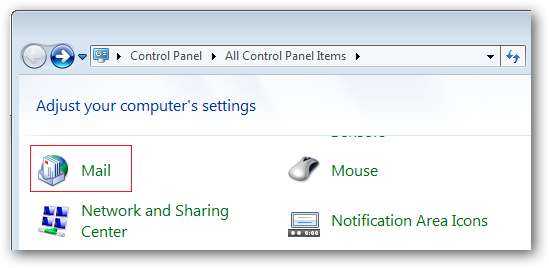
Du kan opprette noen profiler, hver skreddersydd for en spesifikk e-postkonto.
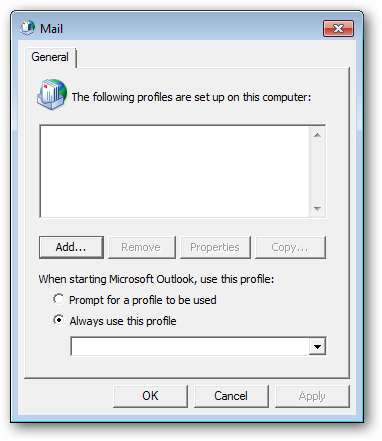
Et riktig profilnavn lar deg identifisere e-postkontoen du knytter til e-postprofilen din.
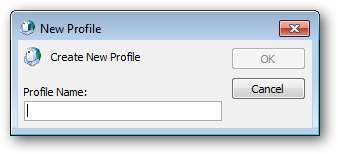
Du har muligheten til å konfigurere e-postprofilen din ved hjelp av e-postadressen du mottok fra Internett-leverandøren din, eller din egen e-postkonto ved å velge det tredje alternativet.
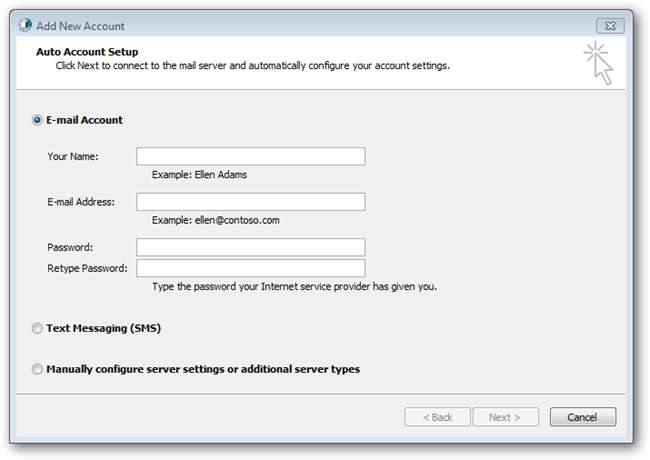
Velg “Internett-e-post” for å bruke en e-postleverandør som gir en POP-tjeneste - for eksempel GMail.

Hver internettleverandør av e-post har forskjellige POP-konfigurasjoner. Husk å lese brukerhåndboken for å lære om POP-oppsettet.
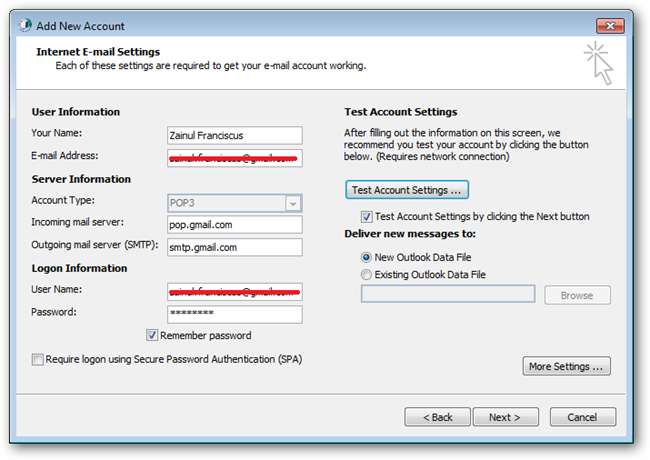
Gratulerer! Hvis du ser dette skjermbildet, har du konfigurert e-postprofilen din. Nå er vi klare til å konfigurere Outlook-kontaktmappen.

Fyll ut kontaktmappen din
Du kan angi distribusjonslisten din manuelt i Outlook, eller importere andre nettbaserte adressebøker - for eksempel GMail, Yahoo eller Hotmail adressebok. De fleste nettbaserte e-postleverandører tillater oss å eksportere adresseboken deres til en Outlook-kompatibel datakilde. For eksempel gir Gmail oss muligheten til å eksportere kontaktene våre til en Outlook-kompatibel CSV-fil.
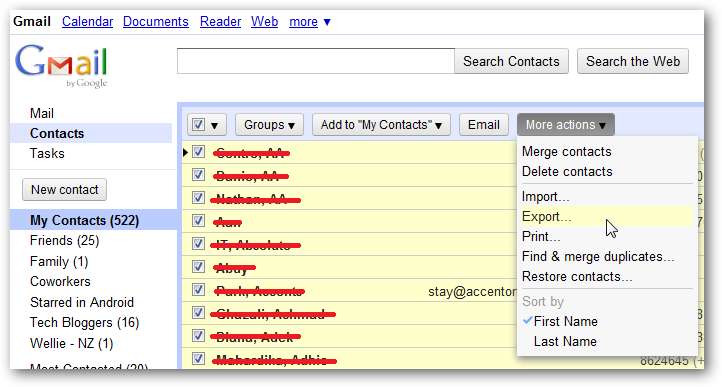
Outlook-importfunksjonen støtter en rekke filtyper: csv, vcard, RSS, iCalendar og mange flere, noe som gjør det til et flott verktøy for å lage distribusjonslisten for postfusjon.

CSV-filen faller inn under kategorien "Annet program eller fil" i Outlook.
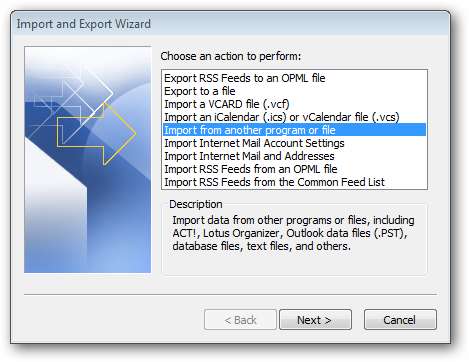
ACT-fil, DOS CSV, Lotus, Access 97-2003, PST-filer, er noen av programfilene som Outlook støtter - for oss valgte vi filtype Comma Separated Values (Windows).
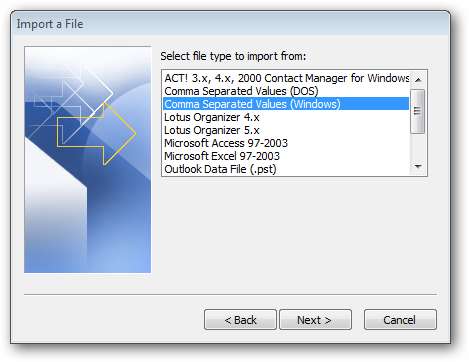
Finn nå CSV-filen som vi nettopp eksporterte fra Gmail-adresseboken.
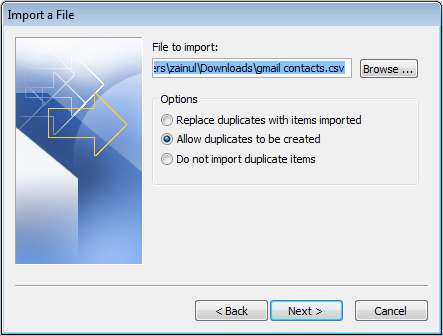
Ut av alle disse mappene er kontaktmappen det beste alternativet for vårt sammenslåingsformål.

Outlook trenger noen minutter på å importere kontakten din, avhengig av antall e-postadresser du importerer.

Vi burde være i stand til å bruke denne kontaktmappen når Outlook er ferdig med å importere alle kontaktene dine, for postfusjon.
Veiviser for utskriftsfletting
Start med et blankt dokument og åpne "Mailings" -båndet for å starte e-postfusjonen.
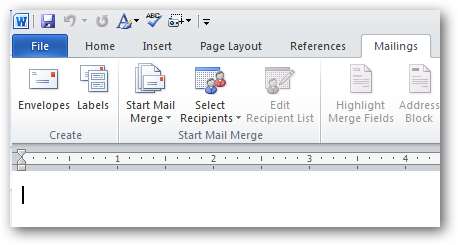
Veiviseren er den beste måten for nybegynnere å komme i gang med sin første fletteøvelse.

Velge meldingsmottakere
Veiviseren vil be oss om å velge dokumenttype for utskriftsfletting. E-postmeldinger er den riktige dokumenttypen for dagens utskriftsfletting.
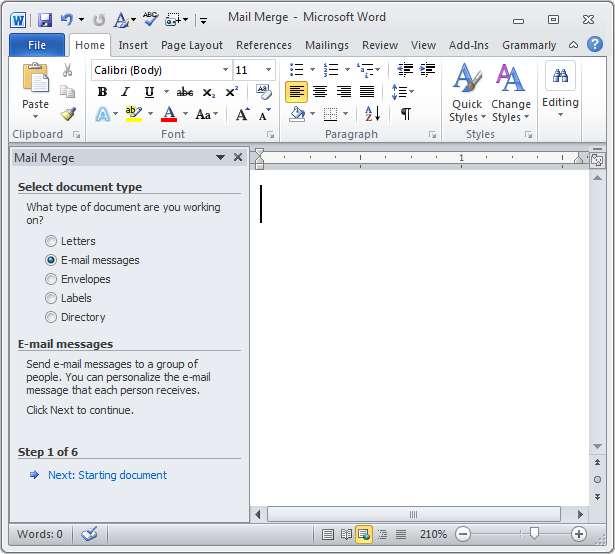
Vi kan begynne å skrive e-postmeldingen fra et tomt dokument, en mal eller et eksisterende dokument.
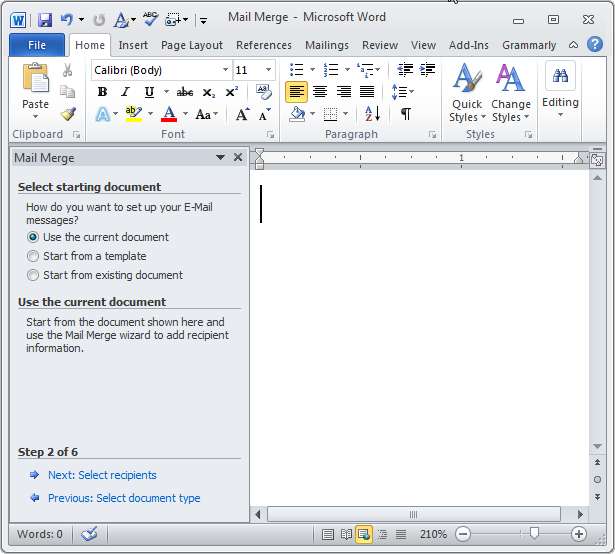
Velg Outlook-kontaktmappen som distribusjonsliste for postfusjon i trinn 3.

Vi har muligheten til å bruke hvilken som helst e-postprofil som vi setter opp i systemet vårt.

Kontaktantallet ditt bør være mer enn null hvis Outlook importerte Gmail-adressen din.
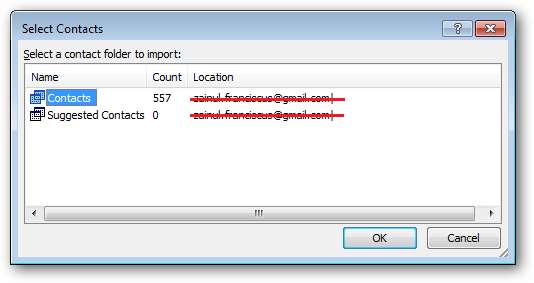
Velg personene du vil ta med i e-postdistribusjonen din ved å merke av i de aktuelle avmerkingsboksene.

Å komponere e-postmeldingen
Begynn å skrive e-postmeldingen og sett inn flettefelt der du vil plassere personlige meldinger - for eksempel tittel eller etternavn på riktig sted i dokumentet.

Hvert flettefelt vil være lukket inne i en dobbel chevron; de vil bli erstattet med kontaktkortinformasjonen din når du fullfører veiviseren for postfusjon.
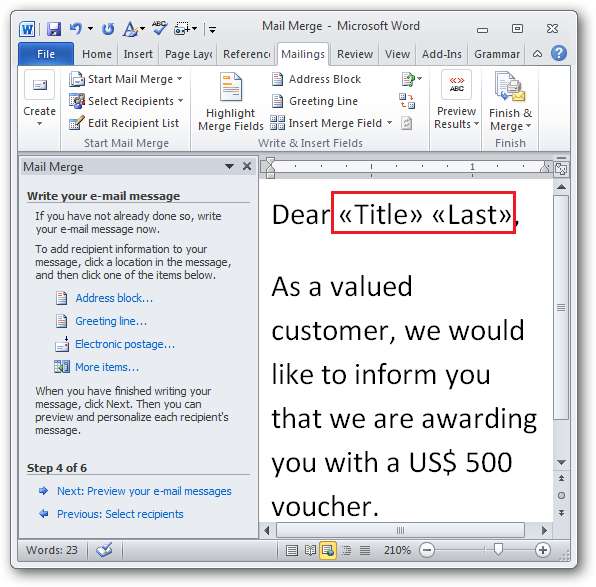
Forhåndsvis e-postmeldingen din for å se hvordan Word behandler flettefeltene ved å klikke på "Neste: Forhåndsvisning av e-postmeldinger" -linken.

Hvis du er fornøyd med forhåndsvisningen, klikker du på "Neste: fullfør flettingen" -linken, så sender Word den sammenslåtte e-postmeldingen til alle mottakerne med en felles emnelinje.
Tilpasse emnelinjen
Veiviseren deler opp flettingsprosessen i disse trinnene: velge riktig dokumenttype og mal, opprette en distribusjonsliste, evaluere forhåndsvisning av utskriftsfletting og sende ut e-post til alle mottakerne.
På dette punktet kan det hende du legger merke til to vanlige e-postskrivingsaktiviteter som veiviseren ikke støtter, ved å skrive personlige emnelinjer og sette opp forskjellige vedlegg. Vi må bruke makro for å utføre dem i fletting, helst før vi fullfører veiviseren.
Når brevet ditt er åpent, trykker du “Alt + F11” og dobbeltklikker “ThisDocument” i ditt Word-vindu for å åpne Makro-editoren.

Lim inn denne makrokoden, skrevet av en ekspert makrokoder hutchinsfairy , i den tomme ruten og lagre den.
Dim WithEvents wdapp som applikasjon
Dim EMAIL_SUBJECT som streng
Dim FIRST_RECORD Som boolskPrivat underdokument_Åpne ()
Sett wdapp = applikasjon
ThisDocument.MailMerge.ShowWizard 1Avslutt sub
Privat underdokument_Lukk ()
Sett wdapp = ingenting
Avslutt sub
Private Sub wdapp_MailMergeBeforeRecordMerge (ByVal Doc Som dokument, Avbryt som boolsk)
Dim i As IntegerMed ActiveDocument.MailMerge
Hvis FIRST_RECORD = Sant da
EMAIL_SUBJECT = .MailSubject
FIRST_RECORD = Usann
Ellers .MailSubject = EMAIL_SUBJECT
Slutt omi = .DataSource.DataFields.Count
Gjør mens jeg> 0
.MailSubject = Erstatt (.MailSubject, "<" & .DataSource.DataFields (i) .Name & ">", .DataSource.DataFields (i) .Value,,, vbTextCompare)
i = i - 1
LøkkeAvslutt med
Avslutt sub
Private Sub wdapp_MailMergeBeforeMerge (ByVal Doc Som dokument, ByVal StartRecord så lenge, ByVal EndRecord så lenge, Avbryt som boolsk)
FIRST_RECORD = Sant
Avslutt sub
Privat sub wdapp_MailMergeAfterMerge (ByVal Doc som dokument, ByVal DocResult som dokument)
ActiveDocument.MailMerge.MailSubject = EMAIL_SUBJECT
Avslutt sub







